

By Vernon Roderick, Son Güncelleme: 6/12/2023
Windows 10/11 belki de Microsoft Kuruluşunun en iyi yaratımlarından biridir. Ancak yine de kusursuz olmaktan çok uzaktır. Her zaman olduğu gibi işletim sistemini kullanmaya devam ettikçe eninde sonunda hatalarla karşılaşacaksınız. Yine de geliştiriciler daha iyi bir kullanıcı deneyimi yaşamamız için yollar yaratmaya devam ediyor. Geliştirdikleri en kullanışlı özelliklerden biri Windows 10 kurtarma bölümü.
Buna rağmen, bunu bilmeyen birçok insan var. nedir Windows 10 kurtarma bölümü? O nasıl çalışır? Nasıl kullanabilirim? Bu soruların cevapları olmadan, işe yaramaz bir işlevden başka bir şey olmazdı. Bu yüzden bugün, bu konuyu daha derinlemesine inceleyeceğiz.
Bilgisayarlar için programlar yazdıktan birkaç yıl sonra, herkes için güçlü bir araç yarattık.
İşte bir ipucu: İndir FoneDog Veri Kurtarma Kayıp bir Windows 10/11 kurtarma bölümünü geri almak için. Kayıp verilerinizi bir Windows bilgisayarından kolayca ve güvenli bir şekilde kurtarabilir.
Veri Kurtarma
Silinen görüntü, belge, ses ve daha fazla dosyayı kurtarın.
Silinen verileri bilgisayardan (Geri Dönüşüm Kutusu dahil) ve sabit sürücülerden geri alın.
Disk kazası, işletim sistemi çökmeleri ve diğer nedenlerden kaynaklanan kayıp verileri kurtarın.
Bedava indir
Bedava indir

Eğer ihtiyacınız yoksa kurtarma bölümünü geri alWindows 10/11 kurtarma bölümü hakkında daha fazla bilgi edinmek için aşağıyı okuyun.
Bölüm 1. Windows 10/11 Kurtarma Bölümüne Genel BakışBölüm 2. Kayıp Windows 10/11 Kurtarma Bölümü Nasıl Geri AlınırBölüm 3. Windows 10/11 Kurtarma Bölümü Nasıl OluşturulurBölüm 4. Windows 10/11 Kurtarma Bölümünü SilmeBölüm 5. Windows Kurtarma Bölümünden Nasıl SıfırlanırBölüm 6. Toplama
Bir Windows kullanıcısının hakkında sahip olacağı ilk soru Windows 10/11 kurtarma bölümü onun tanımıdır.
A kurtarma bölümü birçok şekilde tanımlanabilir. İlk olarak, yalnızca hataları düzeltmemize yardımcı olmakla kalmıyor, aynı zamanda Windows 10'umuzu geri yüklemek için hızlı ve takip edilmesi kolay bir yol sunarak işimizi kolaylaştırıyor.
Bir bilgisayar satın aldığınızda, genellikle önceden yüklenmiş bir işletim sistemi görürsünüz. Windows 10/11 ve hatta Windows 8 durumunda, sistemde depolanan bir kurtarma bölümünün olduğunu her zaman fark edeceksiniz. Her ne kadar sürücü harfi ya da herhangi bir işlevi olmasa da başlangıçta, gelecekte ihtiyaç duyulduğunda kullanımlarını bulacaksınız.
kurtarma bölümü nedir? Kurtarma bölümü, ister Windows 8 ister Windows 10/11 işletim sisteminden olsun, disk sürücünüzün, fabrikadan gönderilmeden önce sisteminizin bir görüntüsünü saklamak üzere üretici tarafından ayrılan bir kısmıdır. Kurtarma bölümü, sistem yedek imajının dosyalarını ve sistem geri yüklemesine rehberlik eden dosyaları içerir.

Üretildiği zamanki işletim sisteminin yapılandırmalarını içerdiğinden, Windows işletim sisteminizi fabrika ayarlarına sıfırlamak için kullanılabileceğini zaten varsayabilirsiniz. Böylece, bir Windows 10/11 kurtarma bölümü genellikle kullanıcı bir hatayla karşılaştığında ve fabrika ayarlarına sıfırlama ihtiyacı olduğunda kullanılır.
Kurtarma Bölümü, Windows sistemi kurulumunun önemli bir parçasıdır, sorunlarla karşılaşılırsa işletim sistemini geri yüklemek için kullanılabilir. Windows'taki Kurtarma Bölümüyle ilgili ana sorunlardan biri, genellikle diskin en başına yerleştirilmesiydi.
Bir değil iki tür kurtarma bölümü olduğunu hatırlamak önemlidir. Birincisi ana konumuz olan Windows kurtarma bölümü, ikincisi ise OEM kurtarma bölümüdür. Windows kurtarma bölümü, üreticinin varsayılan ayarlarını içerirken, OEM kurtarma bölümü, tedarikçinin varsayılan ayarlarını içerir.
Bu nedenle, OEM kurtarma bölümünün boyutu genellikle Windows kurtarma bölümünden daha büyüktür. Üretici daha güvenilir olduğundan, Windows 10/11 kurtarma bölümü daha çok tercih edilir. Daha önce de belirtildiği gibi, herhangi bir sürücü harfi yoktur, bu nedenle kolayca kaybolmaz. Peki ya kaybedersen?
Son derece önemli olması nedeniyle, acil durumlarda her zaman bir Windows 10/11 kurtarma bölümü kullanılmalıdır. Ancak bazı durumlarda kullanıcılar çeşitli nedenlerden dolayı bir şekilde bunları kaybetme eğilimindedir. Sebep ne olursa olsun, böyle bir durumda önceliğiniz şu olmalıdır: kayıp Windows kurtarma bölümünü geri alın, bu da bizi bir sonraki konuya götürür.
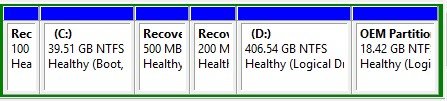
Kurtarma bölümünün çok önemli olduğunu defalarca söyledik ve tam da bu yüzden basit bir kurtarma aracı kullanamazsınız. Windows 10 bölümünü kurtar bir kez kaybolduğunda. Atlamanız gereken güvenlik özellikleri var. Bu yüzden kullanmanızı öneririz FoneDog Veri Kurtarma kaybettiğini geri almak için Windows 10/11 kurtarma bölümü.
Veri Kurtarma
Silinen görüntü, belge, ses ve daha fazla dosyayı kurtarın.
Silinen verileri bilgisayardan (Geri Dönüşüm Kutusu dahil) ve sabit sürücülerden geri alın.
Disk kazası, işletim sistemi çökmeleri ve diğer nedenlerden kaynaklanan kayıp verileri kurtarın.
Bedava indir
Bedava indir

FoneDog Data Recovery, şunları yapabilen özel bir yazılımdır: her türlü dosyayı al, bir kurtarma aracı için oldukça nadir bir özellik olan kayıp bölümler dahil. Ayrıca, yanlışlıkla silme, biçimlendirme, uygunsuz klonlama, virüs saldırısı, disk hataları ve daha fazlası nedeniyle nasıl kaybedildiğine bakılmaksızın bölümleri geri alabilirsiniz. Son olarak, uzmanlaştığı için veri kaybetme konusunda endişelenmenize gerek kalmayacak. doğru kurtarma.
Neyse ki, cömert işlevlerine rağmen, onu kullanmak için çok fazla uğraşmanıza gerek yok. Yalnızca bilgisayarınıza ihtiyacınız olacak, başka hiçbir şeye ihtiyacınız olmayacak ve aşağıdaki basit adımları uygulamanız yeterli:
Bir sonraki pencere, farklı Dosya Türleri kurtarabilirsin ve sürücüler den kurtulabilirsiniz.
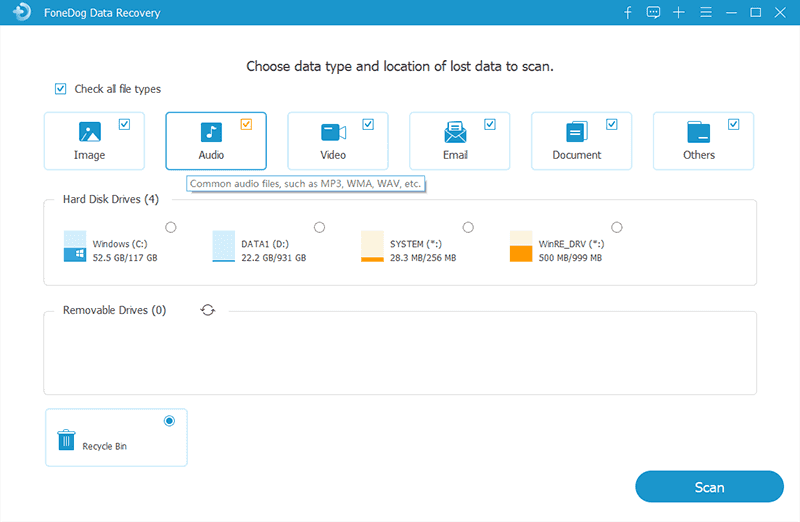
Bunun nedeni, ne tür dosyaların olduğunu bilmemenizdir. Windows 10/11 kurtarma bölümü olması gerekir.
WinRE_DRV, Windows 10 kurtarma bölümü.
Tarama işleminin bitmesini bekleyin. Bunu yaptıktan sonra, bir dosya listesi göreceksiniz.
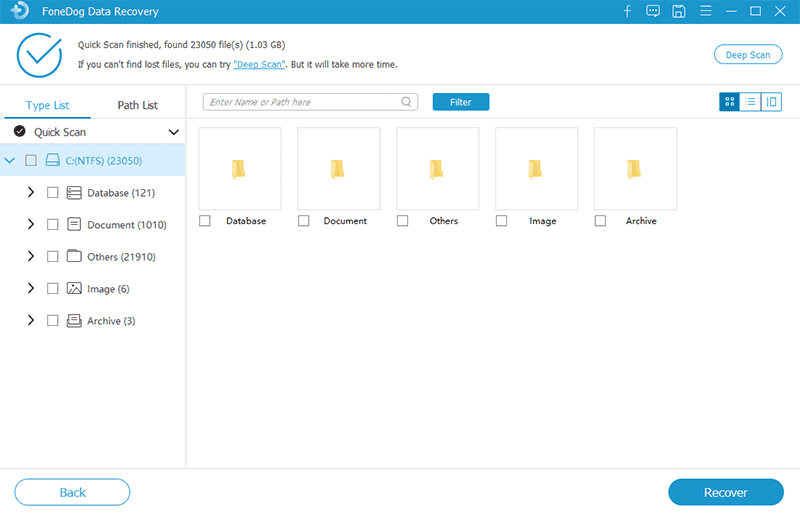
Bu noktada tek yapmanız gereken işlemin tamamlanmasını beklemek. Bununla kaybettiğiniz Windows 10/11 kurtarma bölümünü kurtarabileceksiniz. Peki ya kurtarılacak bir şeyiniz yoksa ama fazladan bir Windows 10/11 kurtarma bölümüne ihtiyacınız varsa?
Kurtarma araçları yalnızca kaybolan dosyaları kurtarabilir. Ancak gizli dosyaları kullanabilmek için onları kendiniz bulmanız gerekir. Ne yazık ki, Windows 10/11 kurtarma bölümleri genellikle gizlidir.
Her ne kadar depolama alanınızın birkaç GB'ını alsa da, bir anormallik durumunda bilgisayarınızı en iyi durumuna geri döndürmenin hızlı bir yolunu bildiğiniz sürece buna değecektir. Ne olursa olsun, Windows 10/11 kurtarma bölümünün nasıl oluşturulacağını bilmeniz gerekecek. Ancak bunun normal bir bölüm oluşturmak kadar kolay olmayacağını unutmayın.
Kurtarma bölümleri özel durumlardır ve çok dikkatli olmanız gerekir.
Bunun yalnızca Windows 10/11'de görüneceğini, diğer sürümlerde görünmeyeceğini unutmayın.
Bu noktada bir açılır pencere görmelisiniz.
Bununla, çok sayıda oluşturabileceksiniz Windows 10/11 kurtarma bölümleri yeterli alanınız olduğu sürece istediğiniz gibi. Şimdi, ya disk alanınız zaten doluysa?
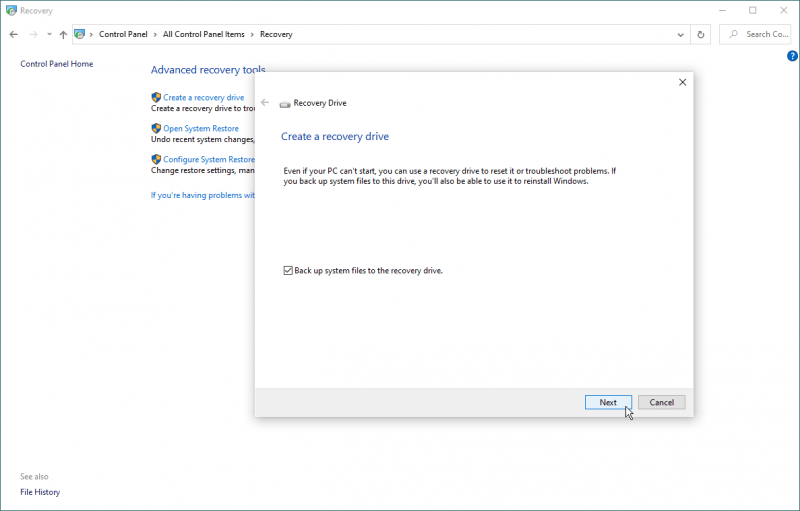
Yeni dosyaları depolamak için bazı dosyaları silme zamanı geldiğinde kendinize şu soruyu soracaksınız: “Windows 10/11 kurtarma bölümünü silebilir miyim? Neyse ki bunun cevabı kocaman bir EVET. Buna ek olarak, Windows 10/11 kurtarma bölümünü silmek de sorun değildir. Sisteminizde ciddi bir hasar oluşmayacaktır.
Ancak bu yalnızca bir süreliğine fabrika ayarlarına sıfırlama yapmayı planlamadığınızı varsayar. Ayrıca bunun basit yöntemlerle yapılamayacağını lütfen unutmayın. Bununla birlikte, Windows'un hala Windows 10/11 kurtarma bölümlerini tek kuruş harcamadan silmenin bir yolu var. Komut İstemi'ni kullanmanız ve şu adımları uygulamanız yeterlidir:
Bu adımları izleyerek, istediğiniz herhangi bir bölümü, bir kurtarma bölümü olmasa bile silebilirsiniz. Her ne kadar ihtiyacınız olursa Windows 10/11 kurtarma bölümü, silmeden önce nasıl kullanılacağını bilmelisiniz.
Kurtarma bölümünün ana işlevi, Windows sisteminizi sıfırlamaktır. Bu, hataların veya anormalliklerin ortaya çıkması gibi çeşitli nedenlerden kaynaklanabilir. Her iki durumda da, bir kurtarma bölümü, sisteminizi güvende tutmada önemli bir rol oynar. Ne olursa olsun, nasıl kullanılacağını bilmiyorsanız anlamsız olurdu.
Windows'u bir kurtarma bölümünden sıfırlamak için izlemeniz gereken adımlar şunlardır:
Başka bir pencereye götürüleceksiniz.
Windows 10/11 kurtarma bölümünü silmek veya oluşturmakla karşılaştırıldığında, bunu kullanmak aslında daha kolaydır. Bunun nedeni, bir kurtarma bölümünün silinmesi veya oluşturulmasının sisteminizde önemli değişikliklere yol açabilmesi olabilir. Bunu başarmanın daha zor olmasının ana nedeni budur.
Her iki durumda da, artık nasıl oluşturacağınızı, sileceğinizi veya kullanacağınızı bildiğinize göre Windows 10/11 kurtarma bölümü, cihazınızda oluşacak her türlü hatayı çözebilmelisiniz.
Veri Kurtarma
Silinen görüntü, belge, ses ve daha fazla dosyayı kurtarın.
Silinen verileri bilgisayardan (Geri Dönüşüm Kutusu dahil) ve sabit sürücülerden geri alın.
Disk kazası, işletim sistemi çökmeleri ve diğer nedenlerden kaynaklanan kayıp verileri kurtarın.
Bedava indir
Bedava indir

Bir sistem ne kadar harika olursa olsun, her zaman bir kusur olacaktır. İçin Windows Ürünlerde en sık rastlanan kusurlardan biri hataların oluşmasıdır. Ama önemli olan, bu sorunları çözmenin bir yolu olmasıdır.
Bize sunulan en yararlı özelliklerden biri, Windows 10/11 kurtarma bölümleri. Hatalarınızı sizin için çözmenin yanı sıra Windows sisteminizi kurtarmanıza olanak tanır. Sonuç olarak, bazı büyük hatalarla karşılaşma konusunda endişelenmenize gerek yok, ancak aynı zamanda bunlara karşı her zaman hazırlıklı olmalısınız.
Hinterlassen Sie einen Kommentar
Yorumlamak
Veri Kurtarma
FoneDog veri toplama hızlı ve güvenli olarak silmiş veya kaybetmiş fotoğraflar, videolar, ses, e-postalar, belgeler ve sert sürücülerden diğer veriler, hafıza kartları, flash sürücüler, Windows ve Mac bilgisayarlarından (Recycle Bin dahil).
Ücretsiz deneme Ücretsiz denemePopüler makaleler
/
BİLGİLENDİRİCİLANGWEILIG
/
basitKOMPLİZİERT
Vielen Dank! Merhaba, Sie die Wahl:
Excellent
Değerlendirme: 4.6 / 5 (dayalı 74 yorumlar)